Windows 11'de Kullanıcı Hesabı Resmi Nasıl Değiştirilir
Bu makalede, hem yerel hesap hem de Microsoft hesabı için Windows 11'de Kullanıcı Hesabı Görüntüsünü değiştirmenin iki yolu açıklanmaktadır. Windows 11'de Microsoft, kullanıma hazır deneyimi (OOBE) elden geçirerek kullanıcıların daha fazla ayar yapmasına ve ilk başlatma sırasında sistemi özelleştirmesine olanak sağladı. Değişikliklerden biri şunları içerir: Windows 11'de bir bilgisayarı yeniden adlandırın. Yine de, ilk kurulum sırasında Windows 11'de hesap görüntüsünü değiştirmenin bir yolu yoktur.
Reklamcılık
Bunun nedenlerinden biri, Windows 11'in insanları Microsoft hesaplarını kullanmaya zorlaması ve hesap görüntüsünü belirtilen Microsoft hesabından almasıdır.
Microsoft, kullanıcıların hesap türünden bağımsız olarak Windows 11'de profil resmini değiştirmesine izin verir. İster yerel bir profil ister bir Microsoft Hesabı olsun, bu makalenin yardımıyla Windows 11'de hesap görüntüsünü değiştirebilirsiniz.
Windows 11'de kullanıcı hesabı görüntüsünü değiştirmek için aşağıdakileri yapın.
Windows 11'de Kullanıcı Hesabı Resmini Değiştirin
- Başlamak için Windows 11'de Ayarlar'ı açın. kullanabilirsiniz Kazanç + ben kısayol veya herhangi bir diğer yöntem.
- Pencerenin sol üst köşesindeki profilinize tıklayın. Alternatif olarak, şuraya gidin: hesaplar Bölüm.
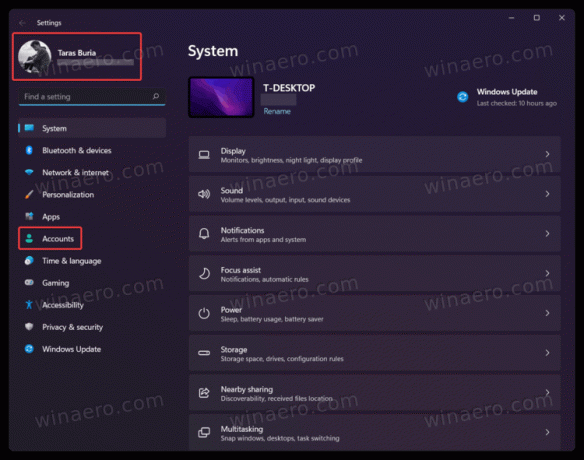
- Bir sonraki ekranda, tıklayın Bilgileriniz buton.
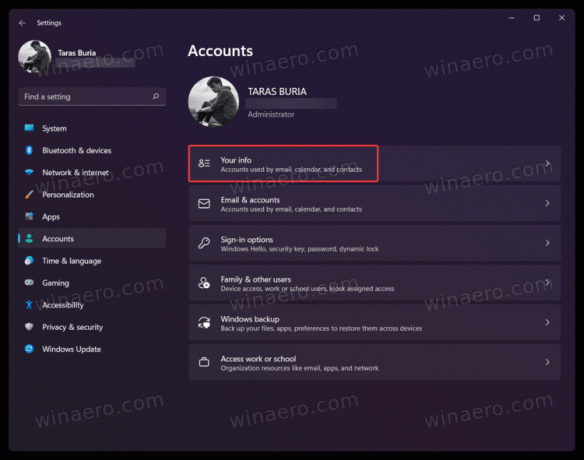
- Ardından, tıklayın Dosyalara göz atın Windows 11'de profil görüntüsü olarak ayarlamak istediğiniz mevcut bir görüntüyü seçmek için

- Diğer bir seçenek de, yerleşik bir ön veya arka kamera kullanarak yeni bir profil resmi çekmektir. Bunu yapmak için Kamerayı aç buton.
- Şimdi, görüntünün konumunu değiştirin ve/veya yakınlaştırın, ardından Tamamlandı değişiklikleri kaydetmek için
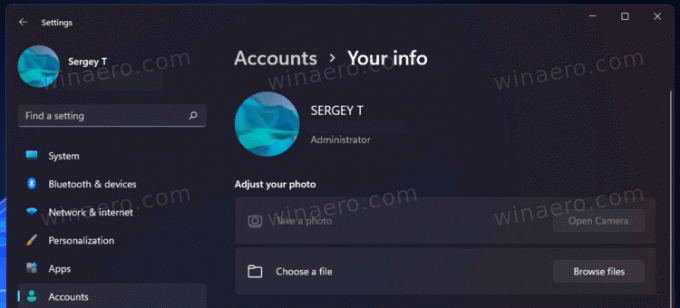
Not: Windows 11, bir GIF dosyasını profil görüntüsü olarak kullanmanıza izin verse de, uygulandıktan sonra statik kalır. Ne yazık ki, Windows 11 resmi olarak animasyonlu hesap resimlerini desteklemiyor. Yine de, umutsuzca bir profil resmi olarak bir GIF istiyorsanız, aşağıdakileri açıklayan bu kılavuzu kullanın. Windows 11 ve 10'da hareketli bir kullanıcı profili resmi nasıl ayarlanır.
Son olarak, bir Microsoft Hesabı kullanıyorsanız, Microsoft Hesabı web sitesinde avatarınızı çevrimiçi olarak değiştirerek Windows 11'de profil resmini değiştirebilirsiniz.
Bir Microsoft Hesabı için kullanıcı hesabı resmini değiştirin
- kullanarak Microsoft Hesabı web sitesine gidin. hesap.microsoft.com bağlantı.
- Alternatif olarak, aç Windows Ayarları(Kazanç+ben), sonra şuraya git Hesaplar > Bilgileriniz.

- Tıkla Hesaplar > Hesaplarımı yönet buton. Bu düğme sizi Microsoft Hesabı web sitesine götürecektir. varsayılan tarayıcınız.
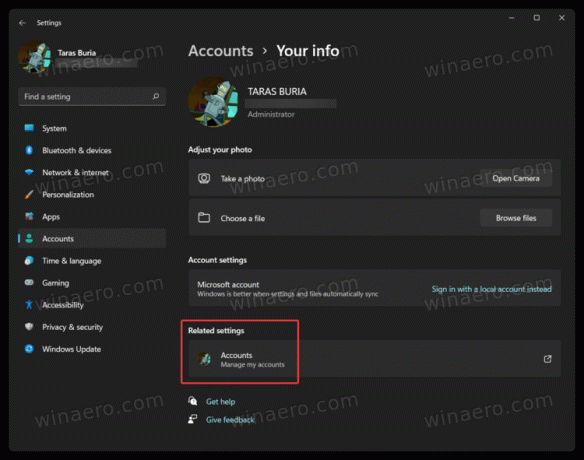
- Microsoft Hesabınızla oturum açın, ardından Bilgileriniz araç çubuğundaki bağlantı.
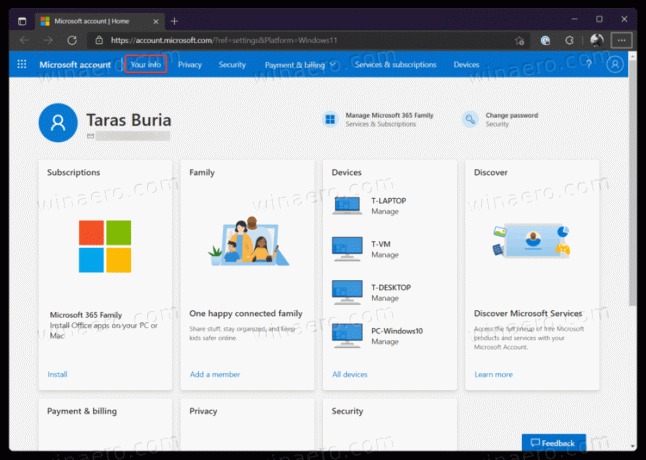
- Ardından, tıklayın Fotoğrafı değiştir buton.
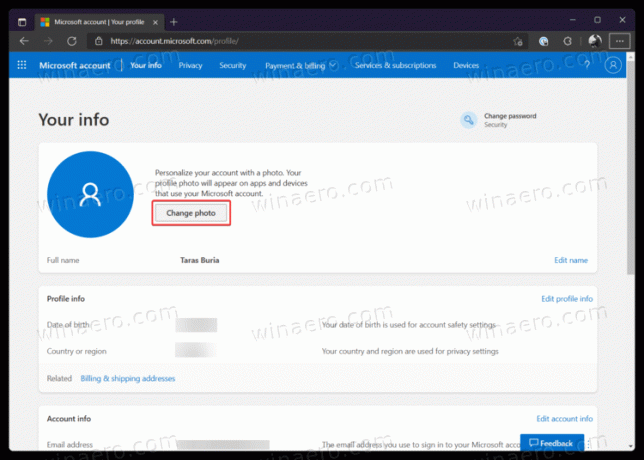
- Tıkla Fotoğraf ekle bağlantısını tıklayın, ardından yeni bir profil resmi seçin.
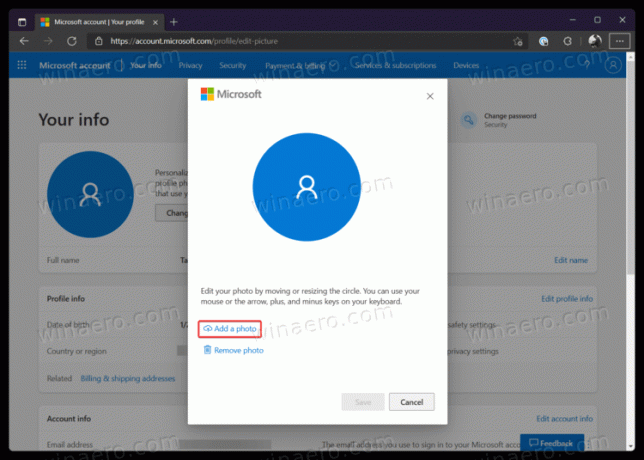
- basın Kaydetmek buton.
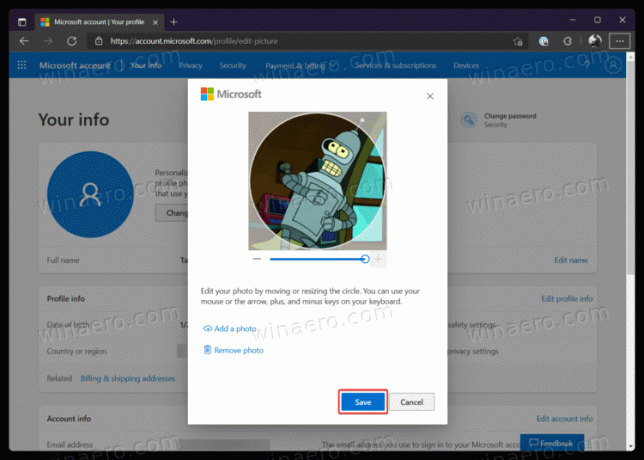
Windows 11'in yeni profil resminizi indirip görüntülemesinin biraz zaman alabileceğini unutmayın. Değişikliklerin uygulanması genellikle bir günden az sürer.
Bu kadar. Artık Windows 11'de profil görüntüsünü nasıl değiştireceğinizi biliyorsunuz.


